Galbūt norėsite bendrinti savo namų tinklo aplanką, jungiantį kompiuterį ir nešiojamąjį kompiuterį. Tai puikus būdas bendrinti failus su kitais namų tinklo vartotojais. Tai yra daug patogiau nei siųsti ir gauti el. Laiškus, arba per rašiklį.
Kad ir kaip tai būtų patogu, daugelis vartotojų praneša, kad jų aplanką Vartotojai gali peržiūrėti viešai, nepaisant to, ar kompiuterio savininkas tai leido. Tai gali būti baisu ir jūsų privatumo pažeidimas. Tiesą sakant, tai palieka jūsų duomenis pažeidžiamus užpuolikams, nes jiems siūlomi visi jūsų privatūs duomenys.
Nors ši problema yra ypač pastebėta tuose kompiuteriuose, kurie prijungti prie vietinio tinklo, geriau būti saugiam, nei gailėtis. Laimei, galite nebebendrinti aplanko sistemoje „Windows 10“, kad jūsų duomenys būtų saugūs. Pažiūrėkime, kaip.
1 metodas: per „File Explorer“
Galite nebebendrinti aplankų naudodami „File Explorer“ dviem būdais. Pažiūrėkime, kaip.
1 sprendimas: per aplanko ypatybes
1 žingsnis: Paspauskite „Windows + X“ klavišus kartu ir pasirinkite „File Explorer“ iš kontekstinio meniu.

2 žingsnis: Viduje konors „File Explorer“ langą ir eikite į aplanką, kurio bendrinimą norite nutraukti.
Čia norime nebebendrinti aplanko, esančio D vairuoti.
Taigi, mes eisime į Šis kompiuteris tada atidarykite D vairuoti.
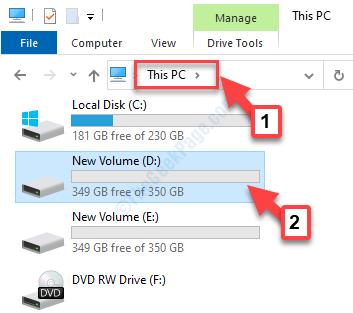
3 žingsnis: Dabar dešiniuoju pelės mygtuku spustelėkite aplanką ( D vairuoti) ir pasirinkite Savybės.
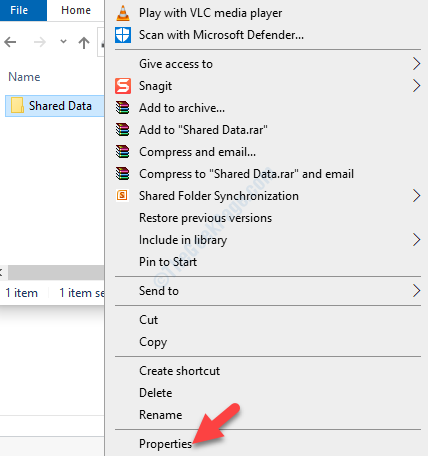
4 žingsnis: Aplanke Savybės langą, pasirinkite Dalijimasis skirtuką ir spustelėkite Išplėstinis bendrinimas mygtuką.
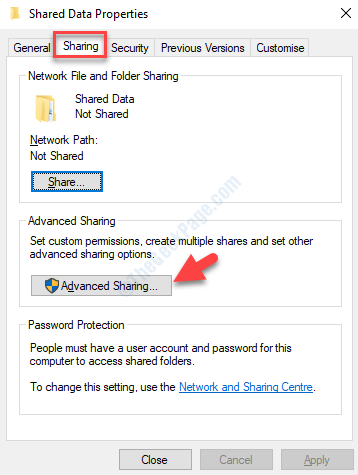
5 žingsnis: Viduje konors Išplėstinis bendrinimas dialogo langelį, atžymėkite laukelį šalia Bendrinti šį aplanką.
Paspauskite Taikyti ir tada Gerai kad išsaugotumėte pakeitimus ir išeitumėte.
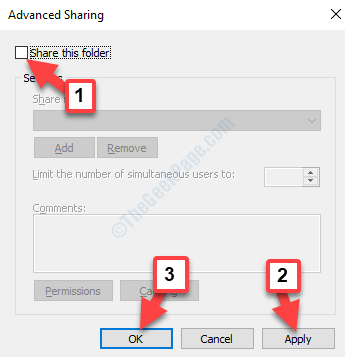
Tai sustabdys norimo aplanko bendrinimą. Arba galite išbandyti 2-ąjį būdą.
2 sprendimas: pašalindami prieigą
1 žingsnis: Paspauskite „Windows + E“ klavišus kartu klaviatūroje, kad atidarytumėte „File Explorer“.
2 žingsnis: Viduje konors „File Explorer“ langą ir eikite į aplanką, kurio bendrinimą norite nutraukti.
Čia norime nebebendrinti aplanko, esančio D vairuoti.
Taigi, mes eisime į Šis kompiuteris tada atidarykite D vairuoti.
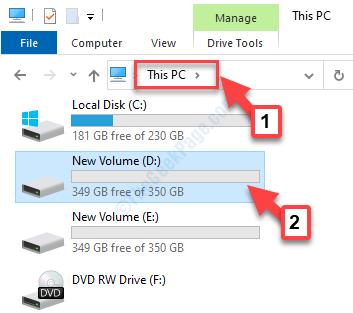
3 žingsnis: Kaip D vairuoti atidaromas aplankas, dešiniuoju pelės mygtuku spustelėkite bendrinamą aplanką ir spustelėkite Suteikti prieigą prie dešiniuoju pelės mygtuku spustelėkite meniu.
Dabar iš antrinio meniu pasirinkite Pašalinti prieigą.
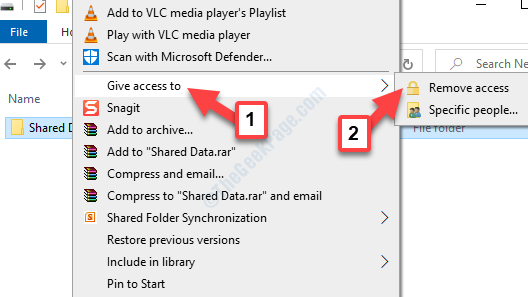
Tai padės jums nebebendrinti konkretaus aplanko, bet tuo atveju, jei pamiršote, kur yra jūsų bendri aplankai arba jei norite vienu metu pašalinti skirtingas tinklo dalis, galite sekti kitą metodai.
2 metodas: per bendrinamus aplankus
1 žingsnis: Paspauskite Win + R klavišus kartu klaviatūroje, kad atidarytumėte Vykdyti komandą.
2 žingsnis: Viduje konors Vykdyti komandą langelį, įveskite fsmgmt.msc ir pataikė Gerai atidaryti Bendras aplankas langas.
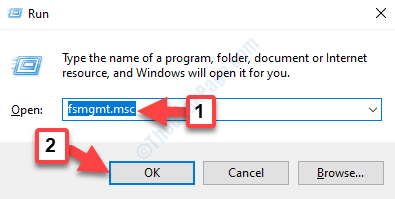
3 žingsnis: Viduje konors Bendras aplankas langą, eikite į kairę lango pusę ir pasirinkite Akcijos. Dešinėje srities pusėje bus rodomi visi vietinės sistemos bendri aplankai.
Eikite į aplanką, kurio bendrinimą norite nutraukti, dešiniuoju pelės mygtuku spustelėkite jį ir pasirinkite Nustokite dalytis dešiniuoju pelės mygtuku spustelėkite meniu.
4 žingsnis: Dabar pasirinktas aplankas bus pašalintas iš sąrašo.
Tai turėtų padėti sustabdyti norimo aplanko bendrinimą, bet jei taip nėra, vadovaukitės 3-uoju metodu.
3 metodas: naudokite komandinę eilutę
1 žingsnis: Eikite į „Windows“ piktograma mygtuką apatiniame kairiajame darbalaukio kampe ir įveskite Komandinė eilutė paieškos laukelyje.

2 žingsnis: Dešiniuoju pelės mygtuku spustelėkite rezultatą ir pasirinkite Vykdyti kaip administratorių dešiniuoju pelės mygtuku spustelėkite meniu, kad atidarytumėte Komandinė eilutė su administratoriaus teisėmis.

3 žingsnis:Komandų eilutės lange įveskite žemiau esančią komandą ir paspauskite Enter:
grynosios dalies
Tai parodys aplankų, kurie yra bendrinami jūsų vietiniame tinkle, sąrašą.
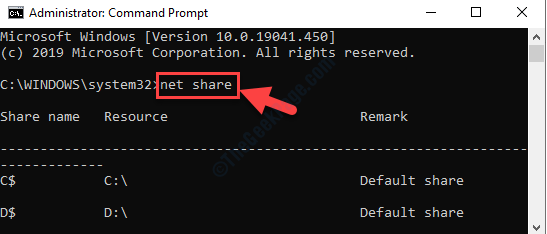
Pirmame stulpelyje rodomas bendro aplanko / disko pavadinimas, o antrame - vieta. Tiesiog ieškokite bendro aplanko, kurį norite pašalinti / sustabdyti bendrinimą.
3 žingsnis: Vykdykite žemiau pateiktą komandos smūgį Įveskite Norėdami sustabdyti aplanko bendrinimą:
grynoji dalis jūsų_dalijimo_vardas / ištrinti
Taigi, pavyzdžiui, norime čia nebebendrinti aplanko „Slaptažodžiai“, komanda atrodys taip:
grynoji dalis Slaptažodžiai / ištrinti
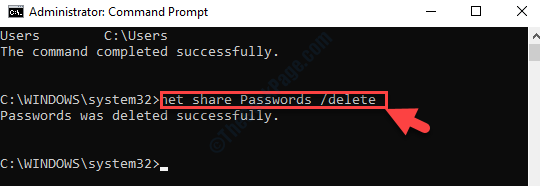
Tai sėkmingai ištrins norimą aplanką, kurio bendrinimą norite nutraukti.
4 žingsnis: Jei norite vienu metu nutraukti visų bendrinamų aplankų bendrinimą, vykdykite toliau nurodytą komandą:
grynasis naudojimas * / ištrinti
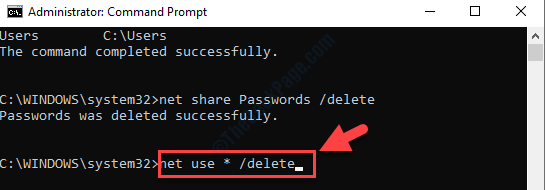
Viskas. Galite sėkmingai pašalinti norimą bendrinamą aplanką atlikdami bet kurį iš anksčiau nurodytų metodų.


